
Obsah:
- Autor John Day [email protected].
- Public 2024-01-30 08:24.
- Naposledy změněno 2025-06-01 06:08.



Myšlenkou tohoto projektu je přeměnit jakýkoli standardní běžný router na jednotku podporující PoE (Power Over Ethernet) (Wikipedia Description) bez nákupu jakýchkoli adaptérů nebo dalšího hardwaru. /kancelářské prostory. Například mnoho bezdrátových přístupových bodů v kancelářských budovách a na univerzitách tuto technologii používá, takže nemusí provozovat napájecí zásuvku pro bezdrátové přístupové body. Pro tento instruktáž však použijeme PoE v obytném prostředí. Dokonce i velké směrovače začínají prodávat tyto adaptéry spotřebitelům, jako je tento Linksys WAPPOE12. Ale myslím, že to stojí příliš mnoho a je to trochu objemné. Pokud máte rádi kutilské věci/potřebujete externí PoE injektor, můžete tuto možnost vyzkoušet. Aplikace pro tento návod jsou na vaší fantazii. Možná budete přesouvat svůj bezdrátový router do středu domu, aby byl příjem lepší, přestože instalační technik kabelového modemu mohl dát kabelový modem například do sklepa/na jiné nepohodlné místo. Další užitečnou aplikací může být vytvoření venkovního přístupového bodu chráněného proti povětrnostním vlivům se slavným routerem WRT54G. V mém případě budu používat 5 let starý WIRED router, který jsem měl kolem. Nebojte se však, body, kde budeme pájet, jsou stejné na každém routeru/přepínači, který dnes můžete získat. Měl bych poznamenat, že zde používáme cat5. Pokud máte pouze cat6, můžete pokračovat a použít to. Ale měl bych poznamenat, že pokud se připojujete k gigabitovému ethernetovému zařízení, tento návod nebude fungovat. Naštěstí kabelové modemy nefungují při rychlostech GigE a pochybuji, že port WAN na vašem routeru podporuje GigE. Nejprve budeme potřebovat několik základních věcí: 1. Router 2. Délka kabelu cat5 (délka v závislosti na vaší poloze … moje byla 10 stop) 3. Konektor RJ-45 končí (… ok 8P8C pro vás technické lidi) 4. Kabelové botky RJ-45 5. Nástěnná bradavice (napájecí cihla) 6. Nějaké smršťovací bužírky (jen jsem použil nějaké náhodné útržky, které jsem měl povalované) 7. Vaše spolehlivá páječka a nějaká pájka
Krok 1: Otevřete to

Nejprve odpojte vše od routeru. Nejen napájení, ale i ethernetové kabely, které jinak věci překáží.
Dále otevřete router. Dávejte si však pozor, začněte páčit plastové pouzdro a ono to praskne. Pod štítkem se sériovým číslem atd. Je obvykle na spodní straně jednotky skrytý šroubek. Je to indikátor pro výrobce, aby zjistil, zda jste zrušili záruku. A mimochodem, tento instruktážní / určitě zruší vaši záruku. Něco, za co neberu žádnou odpovědnost.
Krok 2: Vynechte DC napájecí vstup


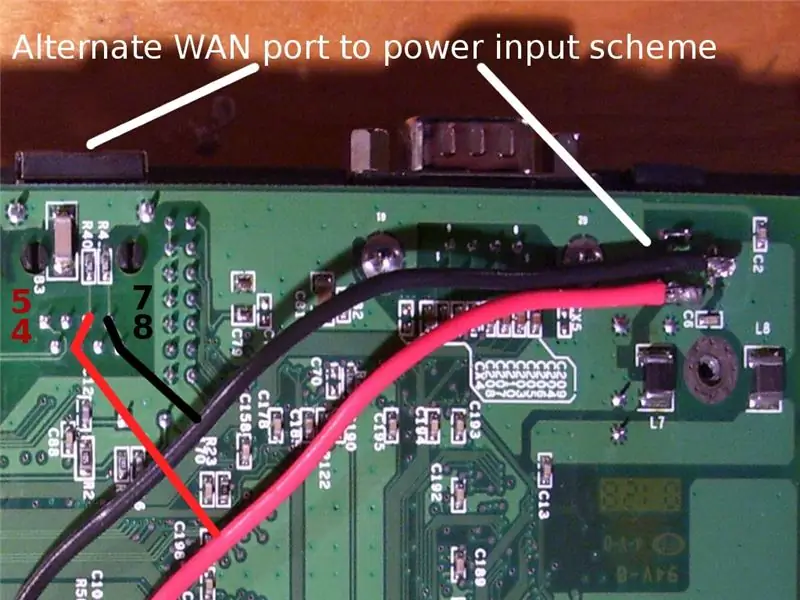

Nyní, když je pouzdro otevřené, můžeme desku vysunout a začít pájet. Pájení je ve skutečnosti velmi jednoduché - a toto pochází od někoho, kdo zřídka pájí. Jediné, co děláme, je obejití stejnosměrného napájecího zdroje, sudového konektoru, který by připevnil bradavici na zeď k routeru.
V mém případě jsem si nebyl jistý, zda chci použít svůj router jako skutečný router nebo jednoduše jako přepínač. S ohledem na to jsem se rozhodl udělat z prvního portu na vestavěném routeru přepínač „vstřikovací port“. Pokud jste bezdrátový router připojovali ke kabelovému modemu, připojili byste jej místo toho k portu označenému WAN/Internet. Proces je přesně stejný jako ten, který sleduji, akorát port je na jiném místě. Procházejte obrázky a uvidíte upravené pokyny pro použití portu WAN místo prvního portu na přepínači. Bez ohledu na to, jaký port jste se rozhodli použít, musíte pájet piny 4 a 5 na červený (nebo POZITIVNÍ) vodič. Poté pájíte kolíky 7 a 8 k černému (nebo NEGATIVNÍMU) kabelu. Buďte však opatrní a zajistěte, aby se vám při pájení nedařilo a řekněte, spojte piny 6, 7, 8 dohromady. Může to být trochu obtížné pájení oblastí, které jsou tak blízko a tak malé. Další část je trochu těžké vysvětlit jen slovy, takže se určitě podívejte na obrázky. Ve spodní části prvního obrázku uvidíte oblast vstupu stejnosměrného napájení. Normálně by se zde připojil sudový konektor z vaší napájecí cihly k routeru. Zde však odstraníme potřebu tohoto konektorového portu. V tomto konkrétním případě je port konektoru sudu otočen DOLŮ. Na tom docela záleží. Mnoho z vás možná pájí s tím, že jste nahoře. Vůbec nechci míchat polarity. Najeďte myší na obrázky, abyste zjistili, jaké piny je třeba kam připájet, a rozhodně přibližte. V mém případě
Krok 3: Nastavte konec napájecího adaptéru




Abychom projekt dokončili, musíme vytvořit kabel, který propojí náš počítač se směrovačem pro přístup k síti LAN a také připojí náš router k nově definovanému příkonu. Postup je poměrně jednoduchý: 1. Změřte asi 15 stop kabelu cat5. Říkám 15 stop jako vodítko … někteří věří, že cokoli přes 15 s touto technikou je nebezpečné. Nicméně je to diskutabilní. Výše uvedený odkazovaný článek wikipedie na to odkazuje, ale než pájíte (cokoli) změřte odpor vaší délky kabelu v kroku 3 tohoto seznamu. Pomocí odizolovače kabelů cat5 (u mnoha konektorů zdarma) nebo nože Xacto jemně protáhněte opláštění kabelu cat5 3-4 stopy před koncem kabelu. Toto je konec, který připojí váš stejnosměrný napájecí zdroj k napájecí liště počítače a ethernetovému portu na kartě/základní desce síťového rozhraní počítače. Při odizolování však buďte opatrní, nechcete, aby se do pláště kabelu vklouzl jakýkoli kroucený pár. Vytáhněte poslední 3-4 stopy nahoru, abyste získali 3 palce odhaleného kabelu. Nyní můžeme vidět zkroucené páry. Vyřízněte modré a hnědé páry podle obrázku. Odizolujte 4 páry jejich opláštění a poté stočte hnědé a hnědobílé dohromady a zatlačte na stranu. Potom stočte modré a modrobílé páry dohromady. Chcete -li vidět odolnost vašeho kabelu, připojte kabelové svazky multimetru k jednomu z kroucených párů a zkontrolujte na kratším konci kabelu. Než rozlomíte páječku, připravte konec DC injektoru zkrácením kabelu na polovinu (nebo jakoukoli jinou délku, kterou upřednostňujete … delší může být lepší, pokud je na vašem stole například napájecí lišta). Poté odstraňte plast asi půl palce na obou koncích. Odpojte dva dráty od sebe asi na 3 palce a poté sklouzněte asi 1,5 palce smršťovací bužírky po obou koncích. Než však něco pájíme, ujistěte se, že máte správnou polaritu. Zkroucené modro/modrobílé vodiče se připájejí na kladný vodič. V našem případě je to označeno nějakým nápisem od výrobce. Jednoduše je otočte dohromady a pájejte. Poté postup opakujte a stočte dohromady hnědé/hnědobílé vodiče se záporným vodičem na konektoru. Tady jsme téměř hotovi. Nyní jednoduše nasuňte smršťovací obal na dráty, které jste právě pájili, a pomocí smršťovací pistole nebo hořáku je zmenšete. TIP: Nemohl jsem najít svou horkovzdušnou pistoli … tak jsem jen přesunul páječku po hadičce, takže mezi hadičkou a žehličkou zbylo asi půl palce prostoru. Dále posuňte nahoru širší smršťovací hadičku (v mém případě je bílá) nahoru, aby zakryla zmenšená spojení. S tímto krokem procesu jsem obvykle docela důkladný - nechcete, aby něco navazovalo kontakt a zkratovalo. Nakonec navlékneme nějaké kabelové botičky a ukončíme konce na tomto injektorovém kabelu.
Krok 4: Závěr
Zapojte věc, v případě potřeby připevněte na zeď/uzavřete venku a surfujte po internetu s menším nepořádkem ve vašem životě. Jeden nápad, který bych mohl v budoucnu zkusit, je úplně se zbavit bradavice a připojit konec PoE injektoru k napájecímu zdroji věže. Disketový konektor chrlí 12 voltů, což znamená, že bradavice ve zdi nemusí být ani ukryta uvnitř věže!
Doporučuje:
Řada IoT ESP8266: 1- Připojení k routeru WIFI: 4 kroky

Řada IoT ESP8266: 1- Připojení k routeru WIFI: Toto je část 1 příručky „Instructables“série věnovaná vysvětlení, jak vytvořit projekt Internet věcí pomocí ESP8266 NodeMCU, jehož cílem je čtení a odesílání dat na web a provedení akce pomocí stejného webu. ESP8266 ESP
Steam Punk, vaše UPS, abyste získali hodiny provozuschopnosti svého Wi-Fi routeru: 4 kroky (s obrázky)

Steam Punk, vaše UPS, abyste získali hodiny provozuschopnosti svého Wi-Fi routeru: Je něco zásadně nepříjemného na tom, když váš UPS převádí napájení z 12 V DC baterie na 220 V střídavé napětí, takže transformátory, které provozují váš router a optický ONT, jej mohou převést zpět na 12V DC! Jste také proti [typicky
Překlopení na CNC routeru DMS: 5 kroků (s obrázky)

Překlápěcí obrábění na CNC routeru DMS: Poté, co jsem přemýšlel o potenciálu 3osého obráceného obrábění, rozhodl jsem se sestrojit trojrozměrný reliéfní obraz z laminované překližky. Tento kus by byl viditelný z obou stran, a přestože by obě strany spolu navzájem souvisely
Přidejte optický tachometr na bázi Arduina k CNC routeru: 34 kroků (s obrázky)

Přidejte k CNC routeru optický otáčkoměr na bázi Arduina: Vytvořte optický indikátor otáček pro svůj CNC router pomocí Arduino Nano, IR LED/IR fotodiodového senzoru a OLED displeje za méně než 30 $. Inspiroval mě eletro18's Measure RPM - Optical Tachometer Instructable a chtěl jsem přidat tachometr
Přenos souborů přes LAN přes BitTorrent: 6 kroků

Přenos souborů přes LAN přes BitTorrent: Někdy může být nutné přenášet soubory přes síť na několik počítačů. I když byste to mohli dát na flash disk nebo CD/DVD, museli byste na každý počítač zkopírovat soubory a zkopírování všech souborů může chvíli trvat (zejména s
